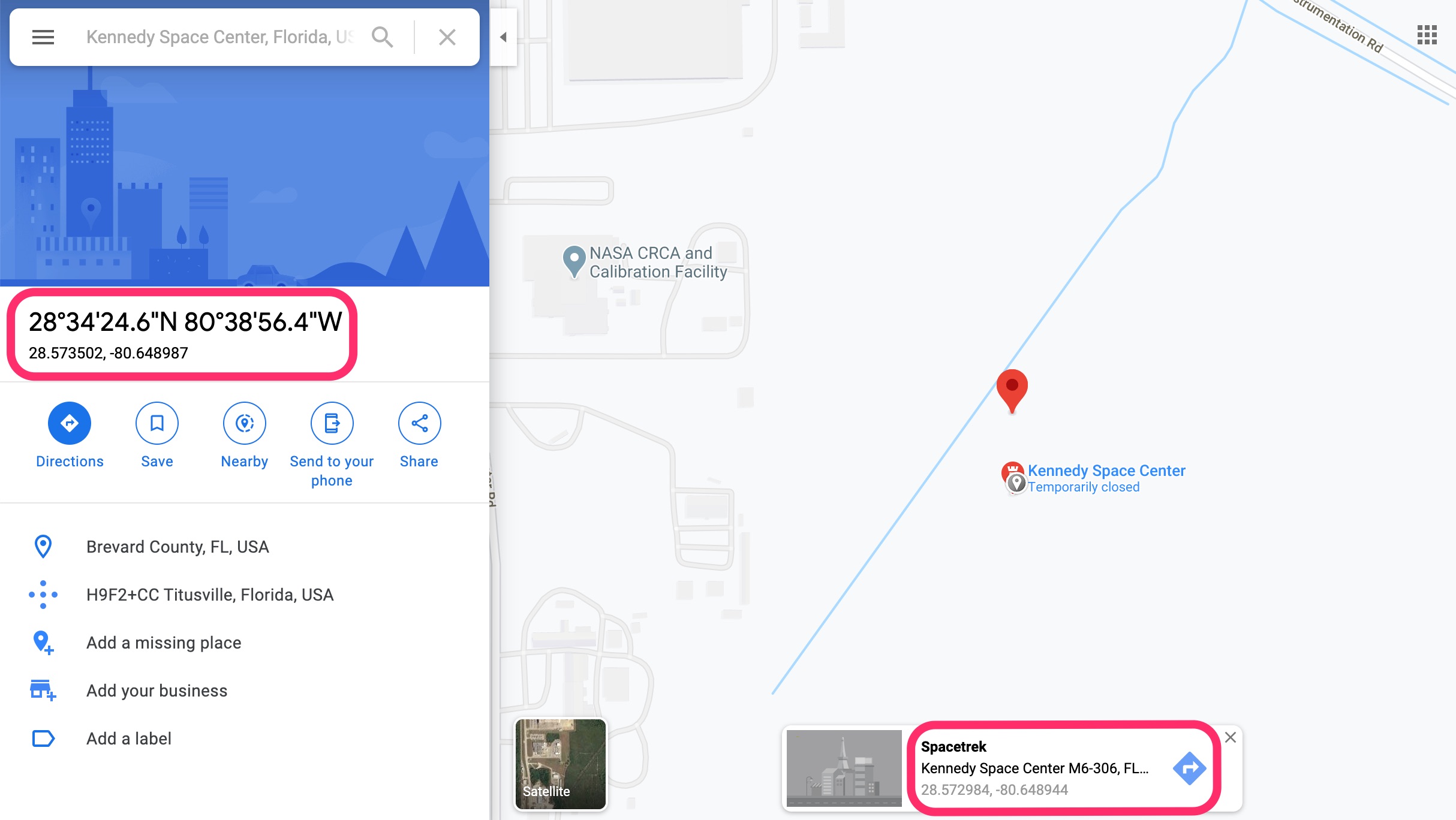Dependancies
Pre-requisites
Buy the components
gps-pa1010d-m0-parsing.ino
#include <Adafruit_GPS.h>
#define GPSSerial Serial1
Adafruit_GPS GPS(&GPSSerial);
#define GPSECHO false
uint32_t timer = millis();
void setup() {
while (!Serial) {}
SerialUSB.begin(115200);
SerialUSB.println("Adafruit GPS library basic test!");
GPS.begin(9600);
GPS.sendCommand(PMTK_SET_NMEA_OUTPUT_RMCGGA);
GPS.sendCommand(PMTK_SET_NMEA_UPDATE_1HZ);
GPS.sendCommand(PGCMD_ANTENNA);
delay(1000);
GPSSerial.println(PMTK_Q_RELEASE);
}
void loop() {
char c = GPS.read();
if (GPS.newNMEAreceived()) {
if (!GPS.parse(GPS.lastNMEA())) {
return;
}
}
if (millis() - timer > 2000) {
timer = millis();
SerialUSB.print("\nTime: ");
if (GPS.hour < 10) { SerialUSB.print('0'); }
SerialUSB.print(GPS.hour, DEC); SerialUSB.print(':');
if (GPS.minute < 10) { SerialUSB.print('0'); }
SerialUSB.print(GPS.minute, DEC); SerialUSB.print(':');
if (GPS.seconds < 10) { SerialUSB.print('0'); }
SerialUSB.print(GPS.seconds, DEC); SerialUSB.print('.');
if (GPS.milliseconds < 10) {
SerialUSB.print("00");
} else if (GPS.milliseconds > 9 && GPS.milliseconds < 100) {
SerialUSB.print("0");
}
SerialUSB.println(GPS.milliseconds);
SerialUSB.print("Date: ");
SerialUSB.print(GPS.day, DEC); SerialUSB.print('/');
SerialUSB.print(GPS.month, DEC); SerialUSB.print("/20");
SerialUSB.println(GPS.year, DEC);
SerialUSB.print("Fix: ");
SerialUSB.print((int)GPS.fix);
SerialUSB.print(" quality: "); SerialUSB.println((int)GPS.fixquality);
SerialUSB.print("Time [s] since last fix: ");
SerialUSB.println(GPS.secondsSinceFix(), 3);
SerialUSB.print(" since last GPS time: ");
SerialUSB.println(GPS.secondsSinceTime(), 3);
SerialUSB.print(" since last GPS date: ");
SerialUSB.println(GPS.secondsSinceDate(), 3);
if (GPS.fix) {
SerialUSB.print("Location: ");
SerialUSB.print(GPS.latitude, 4); SerialUSB.print(GPS.lat);
SerialUSB.print(", ");
SerialUSB.print(GPS.longitude, 4); SerialUSB.println(GPS.lon);
SerialUSB.print("Speed (knots): "); SerialUSB.println(GPS.speed);
SerialUSB.print("Angle: "); SerialUSB.println(GPS.angle);
SerialUSB.print("Altitude: "); SerialUSB.println(GPS.altitude);
SerialUSB.print("Satellites: "); SerialUSB.println((int)GPS.satellites);
}
}
}BOARD?=arduino:samd:mzero_bl
PORT := $(shell ls /dev/cu.usbmodem*)
.PHONY: default lint all flash clean
default: lint all flash clean
lint:
cpplint --extensions=ino --filter=-legal/copyright,-readability/casting *.ino
all:
arduino-cli compile --fqbn $(BOARD) ./
flash:
arduino-cli upload -p $(PORT) --fqbn $(BOARD) ./
clean:
rm -f .*.bin
rm -f .*.elf
rm -f .*.hexUse GPS module PA1010D with Arduino M0 (SAMD21G) to display parsed GPS data with latitude and longitude in degrees.